快速筛选想要的数据 操作指南.docx
2.虚拟产品一经售出概不退款(资源遇到问题,请及时私信上传者)
快速筛选想要的数据操作指南 在 Excel 中,快速筛选想要的数据是非常重要的技能,特别是当数据量很大时。通过使用 Excel 的筛选功能,我们可以快速地找到想要的数据。本文将详细介绍如何使用筛选功能来快速查找想要的数据。 第一种情况:筛选大学英语成绩在 85 分以上的同学 在 Excel 中,我们可以使用筛选功能来快速查找特定的数据。在本例中,我们想筛选出大学英语成绩在 85 分以上的同学。具体步骤如下: 1. 将光标定位于任意一个有内容的单元格,打开【开始】选项卡中的【排序和筛选】,选择【筛选】命令,每个字段后都会出现下拉三角形按钮。 2. 选择大学英语成绩字段后的下拉三角形按钮,选择【数字筛选】中的【大于或等于】命令。 3. 在打开的【自定义自动筛选方式】对话框中输入成绩 85,单击【确定】,即可看到筛选出所有大学英语成绩 85 分以上的记录。 第二种情况:筛选总分在 300 到 320 分之间的女生 在本例中,我们想筛选出总分在 300 到 320 分之间的女生。具体步骤如下: 1. 将光标定位于任意一个有内容的单元格,打开【开始】选项卡中的【排序和筛选】,选择【筛选】命令,每个字段后都会出现下拉三角形按钮。 2. 选择性别字段后的下拉三角形按钮,选择【女】,单击【确定】即可实现筛选出所有性别为女的学生。 3. 选择总成绩字段后的下拉三角形按钮,选择【数字筛选】中的【自定义筛选】命令。 4. 在打开的【自定义自动筛选方式】对话框选择大于 300,小于 320,选择【与】条件,单击【确定】,即可看到在所有的女生中筛选出总成绩在 300 到 320 之间的记录。 第三种情况:筛选姓名为张小静和王艳平两个学生的成绩 在本例中,我们想筛选出姓名为张小静和王艳平两个学生的成绩。具体步骤如下: 1. 在空白单元格中输入筛选的条件。 2. 打开【数据】选项卡中的【排序和筛选】选项组,单击【高级】工具按钮。 3. 在打开的【高级筛选】对话框中,选择【将筛选结果复制到其他位置】,选择列表区域中源数据区域,条件区域为刚输入的条件单元格,复制到选择空白单元格区域,单击【确定】;即可看到姓名为张小静和王艳平两个学生的详细成绩记录。 使用 Excel 的筛选功能可以快速地查找想要的数据,只要设定好条件,通过 Excel 高级筛选功能,即可分分钟筛选出来。
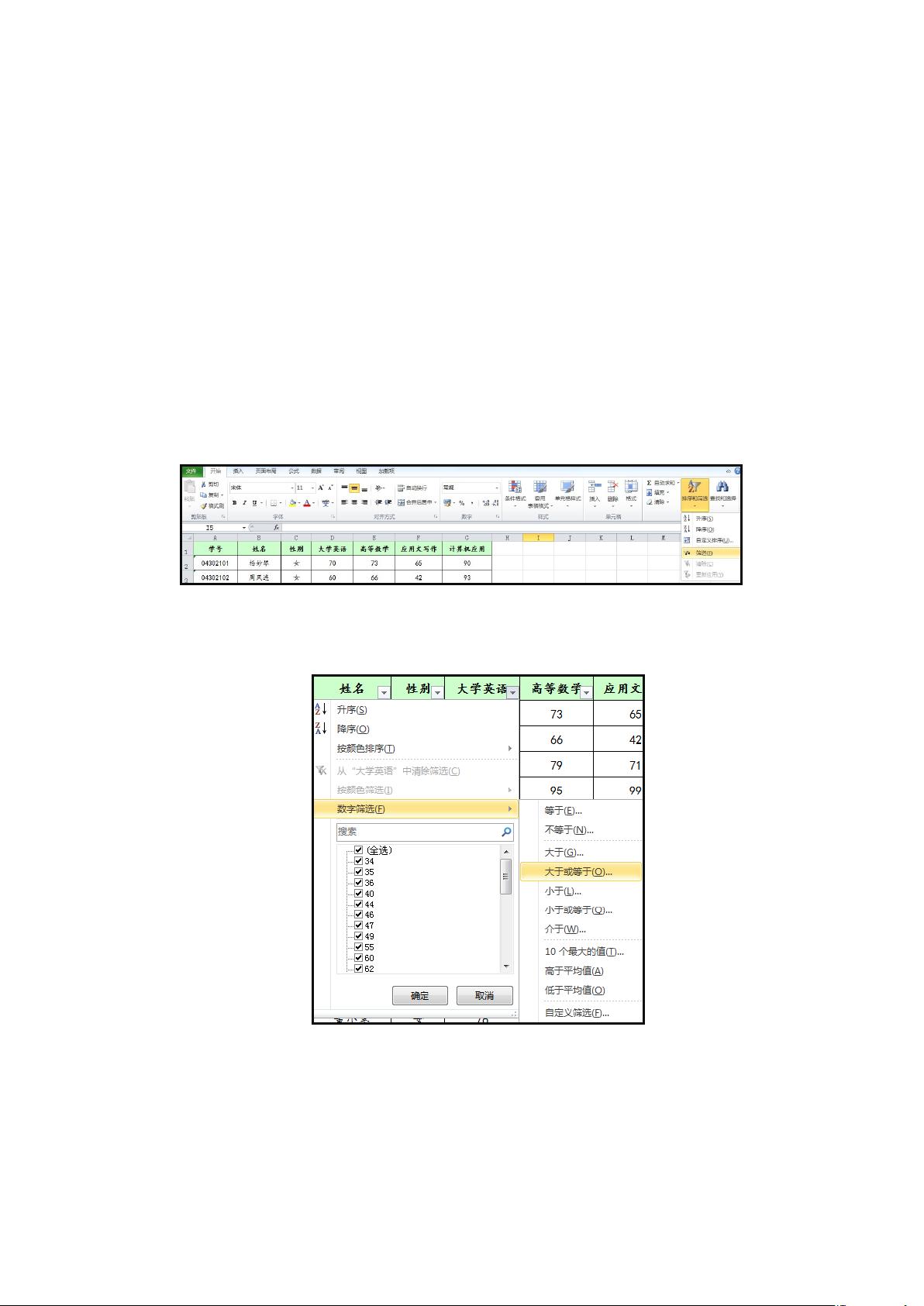

- 粉丝: 5w+
- 资源: 6万+
 我的内容管理
展开
我的内容管理
展开
 我的资源
快来上传第一个资源
我的资源
快来上传第一个资源
 我的收益 登录查看自己的收益
我的收益 登录查看自己的收益 我的积分
登录查看自己的积分
我的积分
登录查看自己的积分
 我的C币
登录后查看C币余额
我的C币
登录后查看C币余额
 我的收藏
我的收藏  我的下载
我的下载  下载帮助
下载帮助

 前往需求广场,查看用户热搜
前往需求广场,查看用户热搜最新资源


 信息提交成功
信息提交成功